
时间:2021-01-25 04:20:45 来源:www.win10xitong.com 作者:win10
我们不管是办公,还是娱乐,大部分用户都是用的是win10系统,如今有一位用户遇到了win10系统输入法失效打不了字的问题,有一些电脑高手对这个win10系统输入法失效打不了字的问题都束手无策。那win10系统输入法失效打不了字的情况能不能处理呢?解决这个问题的步骤如下:1、按下组合键win+r打开运行窗口,输入"ctfmon"并点击确定让"运行"执行这个命令。2、重新点击右下角的语言栏,切换成中文后应该就能恢复正常了就搞定了。好了,没有图可能不好理解,下面我们再一起来看看win10系统输入法失效打不了字的完全操作办法。
推荐系统下载:系统之家Win10专业版
1、按下组合键win+r打开运行窗口,输入"ctfmon"并点击确定让"运行"执行这个命令。
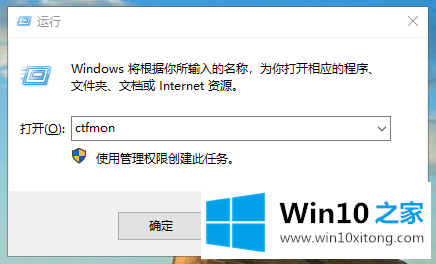
2、重新点击右下角的语言栏,切换成中文后应该就能恢复正常了。
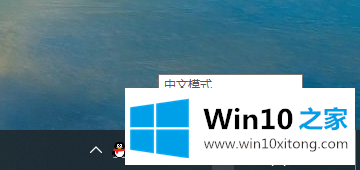
3、如果上面的方法无法解决问题,那就鼠标右键"此电脑",选择"管理"。
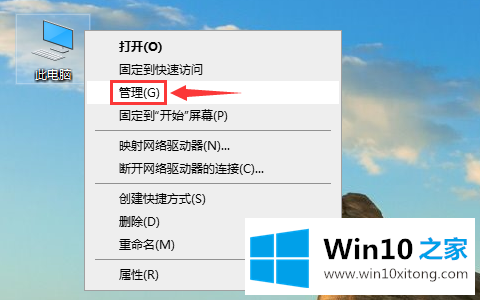
4、进入计算机管理。依次进入"系统工具"→"任务计划程序"→"任务计划程序库"→"Microsoft"→"Windows"。
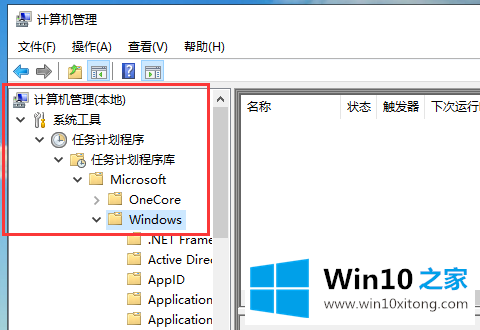
5、在Windows文件夹下找到"TextServicesFramework",右键点击右侧的"MsCtrMonitor",选择"运行"即可。
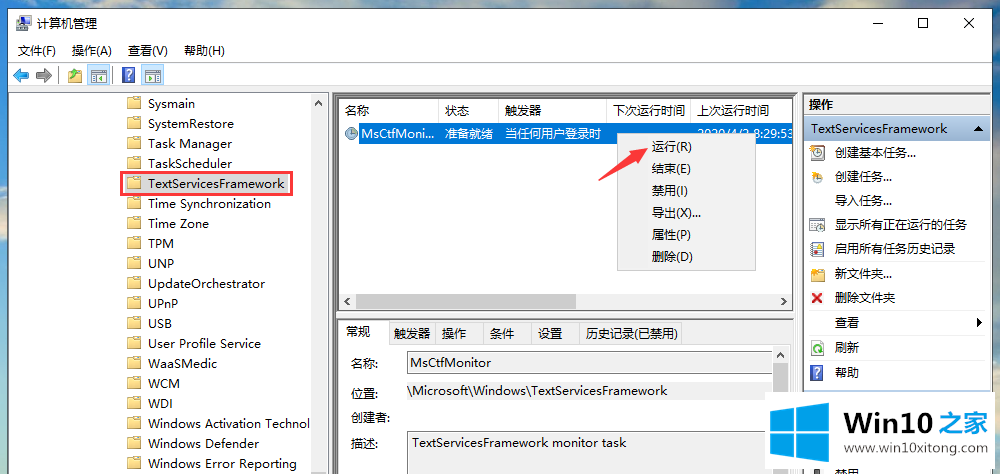
以上就是win10系统出现输入法失效打不了字这个问题的解决方法了,希望能对遇到该问题的朋友起到帮助。
win10系统输入法失效打不了字的完全操作办法就给大家分享到这里了,以上的文章如果对你的问题有所帮助,希望对本站多多支持。